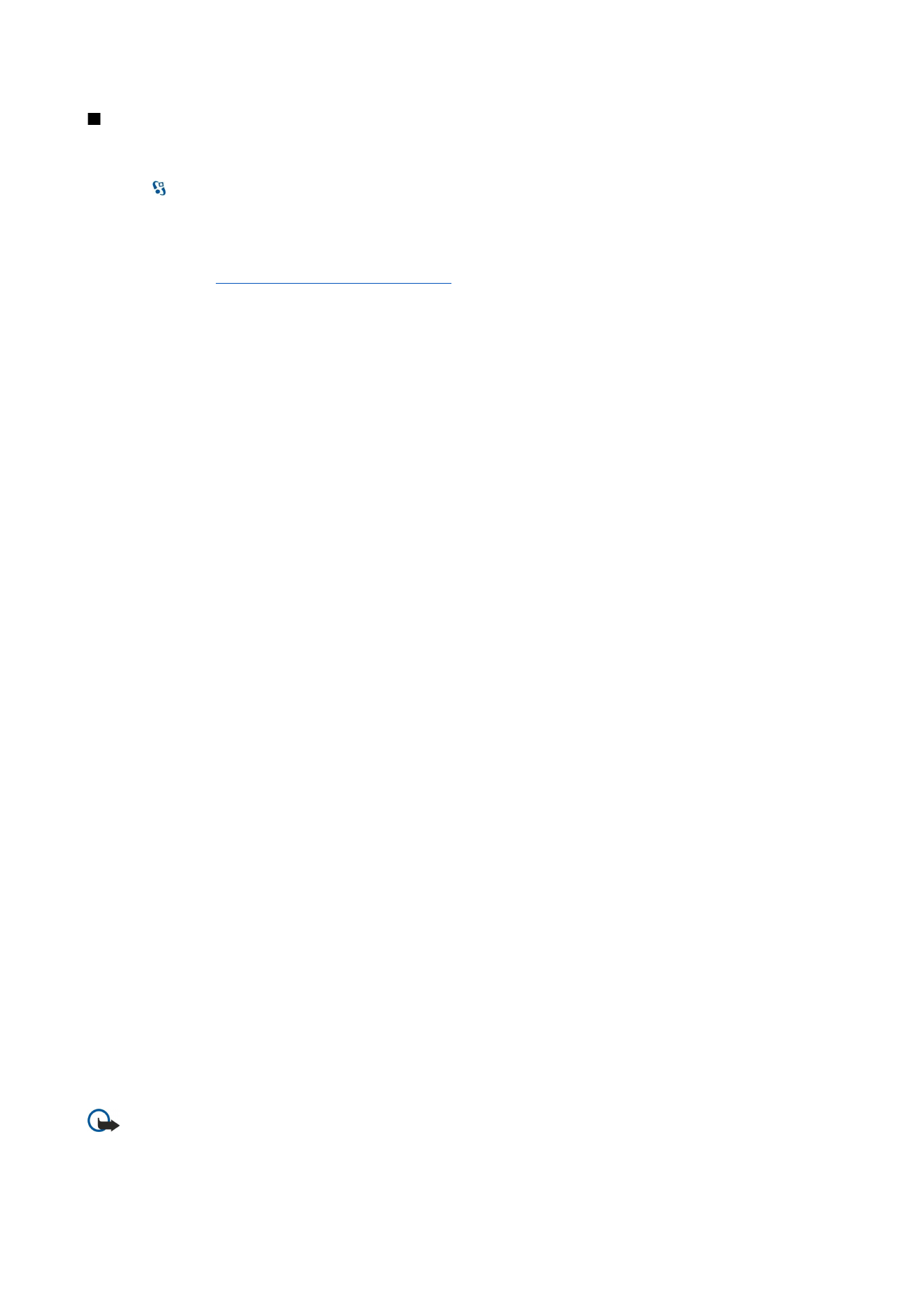
Созд. презентаций
Создание мультимедийных презентаций невозможно, если для параметра
Реж. создания MMS
установлено значение
Ограниченный
. Для изменения этого параметра выберите
Сообщ.
>
Функции
>
Настройки
>
Сообщение MMS
>
Реж.
создания MMS
>
Без ограничений
.
1. Для создания презентации выберите
Новое сообщ.
>
Сообщение MMS
.
2. В поле
Кому
введите номер или адрес электронной почты адресата или нажмите клавишу прокрутки для добавления
адресата из списка "Контакты". При вводе нескольких номеров или адресов они разделяются точкой с запятой.
3. Выберите
Функции
>
Нов. презентация
и укажите шаблон презентации. В шаблоне определены типы
мультимедийных объектов, которые можно включать в презентации, места для их размещения и эффекты перехода
между изображениями и слайдами.
4. Перейдите к текстовой области и введите текст.
5. Чтобы вставить в презентацию изображение, звук, видеоклип или заметку, перейдите к области, предназначенной
для соответствующего объекта, и выберите
Функции
>
Вставить
.
6. Для добавления слайдов выберите
Вставить
>
Новый слайд
.
Для предварительного просмотра презентации выберите
Функции
>
Обзор
. Мультимедийные презентации можно
просматривать только в совместимых устройствах с поддержкой презентаций. На различных устройствах вид
презентаций может отличаться.
Для выбора цвета фона и фоновых рисунков для различных слайдов презентации выберите
Функции
>
Настройки
фона
.
Для настройки эффектов между изображениями или слайдами нажмите
Функции
>
Настр. эффектов
.